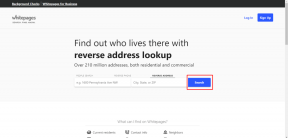Las 9 mejores formas de reparar el interruptor inteligente de Samsung que no funciona en Android
Miscelánea / / June 16, 2022
Smart Switch es la solución de Samsung para transferir contactos, archivos multimedia, datos de aplicaciones y mensajes desde su antiguo teléfono Android a un nuevo dispositivo Galaxy. Si bien Smart Switch facilita la importación de datos desde su teléfono anterior, la aplicación viene con muchos peros y condiciones. A veces, Smart Switch no funciona en absoluto, dejándolo con otros métodos no convencionales para transferir datos. Use los trucos a continuación y arregle Samsung Smart Switch que no funciona en Android.

Smart Switch también está disponible en Windows y Mac. Pero para esta publicación, nos centraremos en la solución de problemas de Smart Switch en Android y completaremos el proceso de transferencia de datos.
1. Asegúrese de instalar Smart Switch en ambos teléfonos
Para iniciar el proceso de transferencia de datos, debe instalar Smart Switch en ambos teléfonos Android. La aplicación está disponible en Play Store para descargar. Abra Google Play Store, busque Smart Switch e instálelo en su teléfono.
Descargar Smart Switch para Android
2. Conecte ambos teléfonos a la misma banda de red Wi-Fi
Hay dos formas de transferir datos usando Smart Switch. Puede optar por una conexión inalámbrica o utilizar un cable. Si usa Wi-Fi para transferir datos, debe conectar el teléfono antiguo y el nuevo a la misma red Wi-Fi.
Para un proceso de transferencia sin inconvenientes, opte por una frecuencia Wi-Fi de 5 GHz de alta velocidad y no por una más lenta de 2,4 GHz.
3. Mantenga ambos teléfonos cerca
Durante el proceso de transferencia inalámbrica, no debe colocar dos teléfonos lejos. Una buena distancia o una pared física entre dos teléfonos podría interrumpir el proceso de transferencia. Debes tener dos teléfonos cerca y comenzar el proceso de transferencia.
4. Utilizar conexión por cable
Nada supera la conveniencia, la confiabilidad y la velocidad de una conexión por cable sobre una inalámbrica. Use un cable Tipo-C a Tipo-C y conecte ambos teléfonos. Abra Smart Switch y seleccione un cable para iniciar el proceso de transferencia.

Asegúrese de utilizar un cable tipo C de alta calidad. Aunque la mayoría de los teléfonos Galaxy no vienen con un cargador, Samsung incluye un cable tipo C en el paquete. Debe usarlo durante el proceso de transferencia de Smart Switch.
5. Dar los permisos necesarios
Para transferir contactos, mensajes y medios, Smart Switch necesita acceder a dichos datos en su teléfono. Cuando abra la aplicación por primera vez, le pedirá que otorgue los permisos necesarios para funcionar sin problemas. Smart Switch no funcionará si ha denegado algún permiso.
Paso 1: Mantenga presionado el ícono de la aplicación Smart Switch y abra el menú de información de la aplicación.

Paso 2: Seleccione Permisos.

Paso 3: Otorgue permisos de almacenamiento, contactos, registros de llamadas, SMS y teléfono desde el siguiente menú.

Haz lo mismo en tu nuevo teléfono.
6. Mantener Smart Switch en primer plano

No debe minimizar la aplicación Smart Switch durante el proceso de transferencia y usar el conmutador de aplicaciones para continuar con otras tareas en su Android. Deberá mantener Smart Switch abierto en ambos teléfonos para una transferencia exitosa.
En algunos teléfonos, cuando coloca aplicaciones en el menú multitarea, el SO (sistema operativo) elimina la aplicación para reservar batería. Es mejor mantener Smart Switch en primer plano.
7. Smart Switch no transferirá datos de WhatsApp
estás tratando de transferir datos de WhatsApp usando el interruptor inteligente? no te molestes El truco no funcionará. Smart Switch solo puede transferir aplicaciones instaladas y no moverá los datos de WhatsApp en su nuevo teléfono Android.
Debe usar Google Drive para hacer una copia de seguridad de los datos de WhatsApp y restaurarlos en su nuevo teléfono. Si usted es enfrentando problemas con la copia de seguridad de WhatsApp en Android, use nuestra publicación dedicada para solucionar el problema.
8. Verifique el almacenamiento en su teléfono anterior
Si su teléfono antiguo no tiene almacenamiento, Smart Switch podría tener problemas durante el proceso de transferencia. Ambos teléfonos deben tener al menos 500 MB de espacio en su memoria interna para iniciar el proceso de transferencia.
9. Smart Switch no transferirá contactos y calendarios de correo electrónico

La aplicación Smart Switch solo puede transferir contactos y calendarios locales. No importará los contactos de Gmail y los calendarios de Google desde el teléfono antiguo. Sin embargo, puede agregar su cuenta de Google en su nuevo teléfono para sincronizar calendarios, contactos, recordatorios y fotos.
Pon tu nuevo teléfono en funcionamiento
Smart Switch que no funciona en Android puede obligarlo a utilizar otros métodos para transferir datos de un teléfono antiguo a uno nuevo. Puede ser tedioso y llevar mucho tiempo. En cambio, puede tener en cuenta los trucos anteriores y solucionar los problemas de Smart Switch en poco tiempo.
Última actualización el 16 de junio de 2022
El artículo anterior puede contener enlaces de afiliados que ayudan a respaldar a Guiding Tech. Sin embargo, no afecta nuestra integridad editorial. El contenido sigue siendo imparcial y auténtico.

Escrito por
Parth trabajó anteriormente en EOTO.tech cubriendo noticias tecnológicas. Actualmente trabaja de forma independiente en Guiding Tech escribiendo sobre comparación de aplicaciones, tutoriales, consejos y trucos de software y profundizando en las plataformas iOS, Android, macOS y Windows.